3 façons d'enregistrer le gameplay de Minecraft sur Windows et Mac
Minecraft est le premier et le meilleur jeu de bac à sable avec un haut degré de liberté. Chaque joueur peut jouer au jeu à sa manière. Lorsque vous jouez à Minecraft, vous voudrez peut-être enregistrer le gameplay, soit pour garder une copie, soit pour montrer votre expérience. Ou vous souhaitez le télécharger, aidant ainsi d'autres personnes à apprendre. Cet article peut vous aider à le résoudre complètement.
Dans ce qui suit, vous verrez 3 solutions les plus populaires pour enregistrer un jeu Minecraft. En utilisant ces méthodes, il est facile d'obtenir des vidéos de haute qualité de Minecraft que vous voulez.
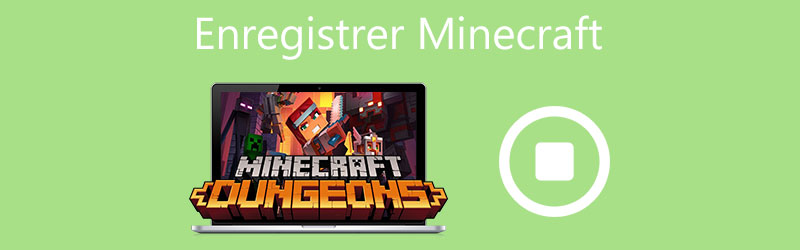
- Partie 1: Enregistrer le gameplay de Minecraft sur n'importe quel ordinateur
- Partie 2: Enregistrer le gameplay de Minecraft sur un ordinateur Windows
- Partie 3: Enregistrer le gameplay de Minecraft sur Mac
Partie 1: Enregistrer le gameplay de Minecraft sur n'importe quel ordinateur
La première façon d'enregistrer Minecraft est la plus populaire. Avec cette méthode, vous pouvez enregistrer Minecraft sur PC sous Windows et Mac. Cette méthode est Vidmore Screen Recorder.
Vidmore Screen Recorder est le meilleur enregistreur de jeu, conçu pour enregistrer des vidéos/audio de haute qualité. Il peut vous aider à enregistrer Minecraft ou d'autres jeux, vidéos, enregsitrer les appels Skype, webcam, réunion, etc. Pour ajouter des effets, sa fonction d'édition interne peut vous aider. Vous pouvez ajouter un rectangle, une ellipse, une flèche, une ligne, etc. et sélectionner d'autres options de couleur dans la barre d'outils.
Et la planification des tâches peut vous aider à enregistrer automatiquement sans vos clics supplémentaires. Ses fonctions étonnantes, telles que l'enregistrement de la webcam et de l'écran en même temps, le réglage du volume pendant l'enregistrement, le masquage de la barre d'enregistrement, l'utilisation de touches de raccourci pour contrôler, etc., peuvent vous aider à mieux enregistrer le jeu Minecraft.
- Enregistrer le gameplay de Minecraft facilement et en douceur.
- Enregistrer des vidéos sur les systèmes d'exploitation Windows et macOS.
- Capturer l'audio, la musique et la voix du microphone.
- Fonctions d'édition puissantes pour permettre aux utilisateurs d'ajouter des effets colorés.
- Sauvegarder la vidéo enregistrée dans différents formats vidéo, tels que MP4, WMV et plus encore.
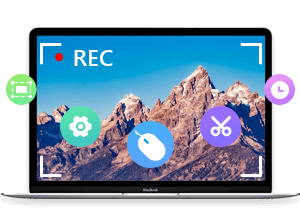
Étape 1: Ouvrez d'abord le jeu Minecraft. Téléchargez et installez Vidmore Screen Recorder sur votre PC. Exécutez ce logiciel et sélectionnez Enregistreur Jeu dans l'interface principale.
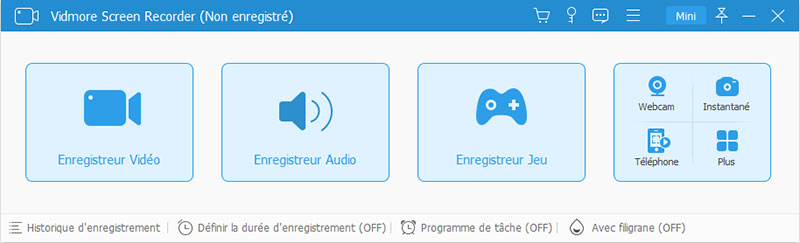
Étape 2 : Pour l'enregistrement de jeu, il est également important d'ajouter un récit. Vous pouvez basculer entre les options audio à partir de Son Système et Microphone selon votre besoin.
Cliquez sur l'icône d'engrenage pour accéder à la fenêtre Préférences. Dans la boîte de dialogue Préférences, vous pouvez définir le format de sortie et d'autres options.
Lancez le jeu Minecraft, puis cliquez sur Sélectionner le jeu pour choisir la fenêtre de Minecraft à enregistrer.
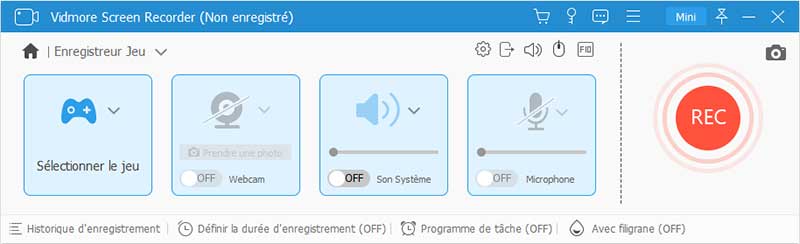
Étape 3 : Après vous être assuré que tous les paramètres sont corrects, cliquez sur le bouton REC pour démarrer l'enregistrement.
Le programme ouvrira automatiquement la fenêtre de Minecraft et définira automatiquement la zone d'enregistrement. Pendant l'enregistrement, vous pouvez aussi modifier l'écran.
Étape 4 : Cliquez sur le bouton Arrêter pour terminer l'enregistrement. Cliquez ensuite sur le bouton Enregistrer pour exporter et enregistrer le fichier sur votre ordinateur.
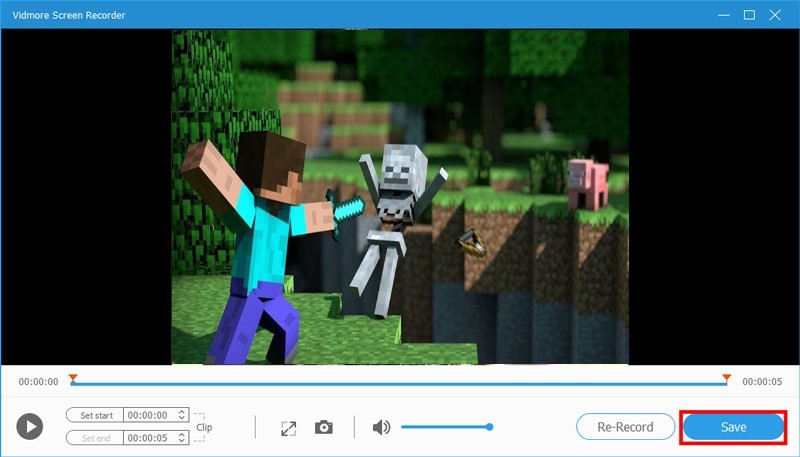
Partie 2: Enregistrer le gameplay de Minecraft sur un ordinateur Windows
Savez-vous que Windows 10 dispose d'un utilitaire d'enregistrement d'écran appelé le Barre de jeu Xbox? Avec lui, vous pouvez enregistrer une vidéo de vos actions sur votre PC, que vous souhaitiez capturer le jeu ou créer une vidéo. Pour les utilisateurs de Windows, si vous ne voulez pas de logiciel tiers, ce serait plus facile et pratique. Voyez comment cela fonctionne.
Étape 1 : Recherchez les paramètres sur votre ordinateur. Vous pouvez le trouver en cliquant sur l'icône d'engrenage dans le menu Windows. Ensuite, vous devez trouver Gaming dans les paramètres.
Étape 2 : Après cela, vous devez activer Enregistrer des clips de jeu, des captures d'écran et diffuser à l'aide de la barre de jeu. Ensuite, vous pouvez enregistrer votre jeu et définir les raccourcis clavier comme vous le souhaitez.
Étape 3 : Après avoir terminé le travail de préparation, vous pouvez lancer le jeu et appuyer sur les touches Win et G en même temps. Cochez la case à côté de Oui, c'est un jeu. Enfin, appuyez sur Win + Alt + R pour commencer l'enregistrement.
Étape 4 : si vous souhaitez arrêter l'enregistrement, vous pouvez cliquer sur le carré bleu. Ensuite, il arrêtera l'enregistrement et vous montrera la vidéo enregistrée dans un dossier.
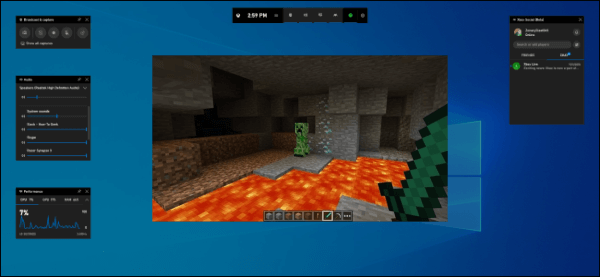
Vérifier comment enregistrer un gameplay Xbox.
Partie 3: Enregistrer le gameplay de Minecraft sur Mac
Mac est également livré avec un programme d'enregistrement d'écran intégré très facile à utiliser. Il s'appelle QuickTime Player. Quick Time est un cadre multimédia extensible, capable de gérer divers formats de vidéo numérique, d'image, de son et d'interactivité. Pour les utilisateurs de Mac, ce serait le meilleur moyen gratuit d'enregistrer le jeu Minecraft.
Étape 1 : Lancez Minecraft sur votre Mac. Recherchez et ouvrez QuickTime Player X dans votre dossier Applications. Cliquez sur Fichier et choisissez Nouvel enregistrement d'écran.
Étape 2 : Cliquez sur la création à côté du bouton rouge pour sélectionner vos options vidéo. Si vous souhaitez ajouter un récit, sélectionnez votre microphone. Si vous n'utilisez pas de micro externe, choisissez Microphone interne.
Étape 3 : Ajustez la zone d'enregistrement. Si c'est OK, cliquez sur le bouton d'enregistrement rouge pour commencer l'enregistrement du jeu.
Étape 4 : Cliquez sur le bouton Arrêter dans la barre de menus sur le côté gauche de votre écran lorsque vous souhaitez arrêter l'enregistrement.
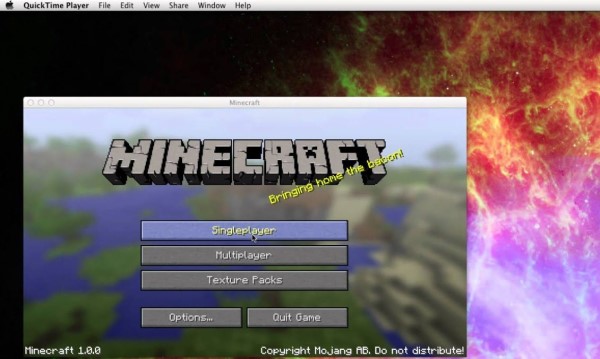
Conclusion
Si vous souhaitez obtenir une vidéo plus parfaite, le meilleur choix doit être Vidmore Screen Recorder. Avec ce meilleur enregistreur Minecraft, vous pouvez enregistrer le gameplay de Minecraft en haute qualité et ajouter des effets à la vidéo. Pendant l'enregistrement, vous êtes autorisé à prendre des instantanés et à ajouter des étiquettes, etc. Essayez et vous allez l'adorer!
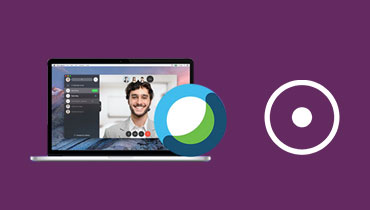 Enregistrer des réunions WebEx
Enregistrer des réunions WebEx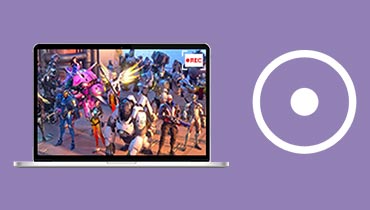 Enregistrer le gameplay d'Overwatch
Enregistrer le gameplay d'Overwatch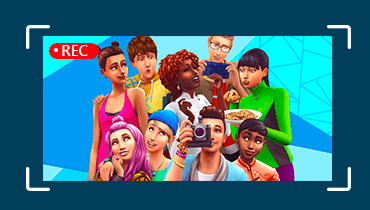 Enregistrer le jeu Sims
Enregistrer le jeu Sims